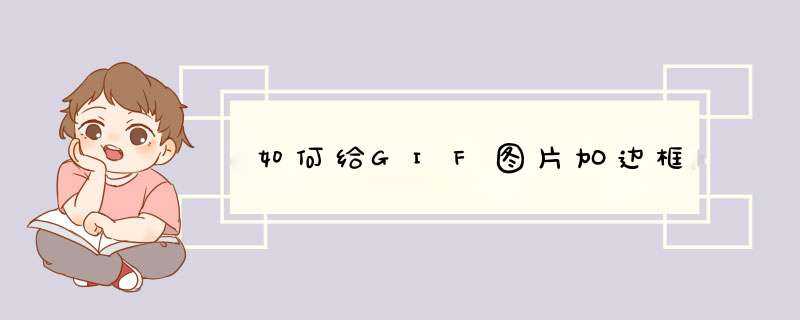
我用的是UleadGIFAnimator5下面就介绍使用它的方法
方法:1.把动图先放到软件里调整大小,编辑—修整画布。保存为gif到桌面。
2.先把边框导入UleadGIFAnimator5调整好大小位置后点击编辑—修整画布,保存为gif到桌面。
3.打开软件导入边框后再导入动图,如果发现动图位置不对,我这里有方法很重要你认真看:在软件右边的显示对象里,把所有动图的帧都刷蓝(不要把那个边框也刷蓝了),回到帧面板随便选一帧把图片拖到你想要的位置再点击软件上方像把X的按钮(叫做与对象同步交叉同步)在d出窗口里点击运用到所有帧确定!
保存为gif完工!
楼主你要多给点分哈打字好辛苦!
首先打开电脑上的Adobe imageready7.0软件!
打开软件后点击打开我们要处理的GIF动态图片!
然后我们再次点击打开我们网上下载的边框素材图片,这种边框素材静态图片网上很多的,当然我们也可以自己设计一个边框!
我们现在先来处理边框!为了让我们的边框素材中间处理为透明,打开边框素材以后,选择工具箱中的选框工具选择素材中间区域然后将选择范围删除!
然后将处理好的边框素材拖放入我们的GIF动画素材中!
拖放进来以后按下键盘的ctrl+t对边框进行变形处理,将边框调整到合适大小!
如果你感觉边框可能会把我们的GIF图片遮盖的话,我们可以适当调整下我们的画布大小!然后把画布相对大小调整一些!
然后我们一张一张检查边框的位置!
最后将处理后的图片保存为GIF动态图片就可!
点添加图像图标来添加gif动画》在帧面板里点添加帧图标来添加一个空白帧》在右侧的图层面板里点添加空白对象》再次点添加图像添加边框图(静态)》如果边框图不透明用橡皮擦或者魔术棒工具去除不需要的部分》1、复制粘贴法
在帧面板里和图层面板里的边框都是被选中状态下点复制(菜单栏下剪刀右侧)》点选第一帧》点粘贴图标》点第二帧再点粘贴》依此类推看你的gif有多少帧就粘贴多少次。
2、点亮眼睛法
把边框图层拉到顶层》点选第一帧》点亮图层面板里的边框图层的眼睛》点选第二帧后点亮图层里边框的眼睛》点选第三帧后点亮图层边框眼睛。
动态边框用点亮眼睛法来处理比较好,和静态边框不同的是,动态边框在图层面板中有多个边框图层》当点第一个帧后点图层面板中边框的第一个图层的眼睛》到点选第二帧后在帧面板中要点亮第二个的眼睛》依此类推。
细节部分我不详细讲,你自个儿摸索吧。动态边框的尺寸大小不适合可以先行处理》打开软件》添加图像》编辑》调整图像大小》调整略》另存为》gif文件。
欢迎分享,转载请注明来源:内存溢出

 微信扫一扫
微信扫一扫
 支付宝扫一扫
支付宝扫一扫
评论列表(0条)